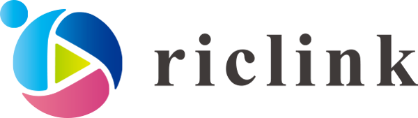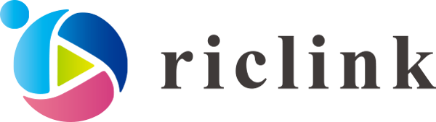“スマホ活用” 社内動画制作スタートアップマニュアル「Chapter4 編集におけるご留意点編」 ~デジタル施策をもっとスピーディーに実現するには~
社内でも簡単に動画制作するには?に答えるシリーズ、前回の「撮影におけるご留意点 社内動画制作スタートアップマニュアル Chapter3」に続き「Chapter4 編集におけるご留意点編」をお届けします。
動画のコンテンツ内容について方針が決定したら、いよいよ動画編集です。編集の際に注意すべきは下記の通りとなります。
視聴者側のTPOを想定する
まず注意すべきは視聴者がどのようなシーンで動画を再生するかという点です。いつどこでどんな時に自社コンテンツ(動画)が再生されるのか?
動画編集時には改めて誰に対して配信をしたいと考えているのか自社のターゲットとなる顧客のペルソナを確認してください。
メインの視聴デバイスはスマホなのかPCなのか
視聴者の再生環境について、近年はビジネスシーンでもスマホの活用が増えているので、基本的にはスマホ再生時の見え方を意識した編集をおすすめします。
動画撮影はスマホでも編集はPCという人は多いかと思いますが、PCモニタの見え方と4.5インチ~5.5インチ程度のスマホ画面での見え方には大きな差があります。
撮影から編集までスマホで完結させる場合は見え方に齟齬がありませんが、PCで編集を行う場合は出来上がった動画をスマホでチェックしてテキストサイズなど確認しましょう。

また作成した動画の配信先や配信方法によってはPCで閲覧する視聴者が圧倒的に多いケースもありえますので、ターゲットのTPOに即した動画を心がけてください。
視聴者は音が出せる環境なのか否か
次に注意すべき点は視聴者が音を出せる環境で動画を再生できるのか、という点です。電車内や静かなオフィスで再生される場合、テロップや字幕を入れてあげると情報が伝わりやすくなるのでおすすめです。
ただし字幕を入れるとなると文字起こし作業と合わせて相応の時間と労力がかかります。そのため特に強調したい部分だけテロップを入れるといった動画スタイルも良いかと思います。
字幕やテロップについては文字の色や大きさ、エフェクトなど無数のバリエーションがありますが正解は一つではありません。テレビ番組や有名YouTuberの動画が参考になるので、良いところは積極的に真似しましょう。
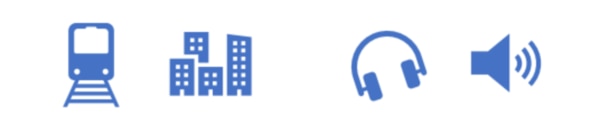
なおコロナウイルス禍以降、テレワークやウェビナーの定着によりヘッドセットやイヤホンを持ち歩く人が増えたので全ての動画に字幕やテロップが必須というわけではありません。過度に意識せず必要に応じて追加してください。
「riclink」の再生画面の特徴を踏まえる
動画編集する際に大事なのは出来上がった動画にセットされるツールの動作です。rtclinkの操作領域と相性の悪いレイアウトの動画を作らないように注意しましょう。
コントローラー領域とアイテムストック領域を意識しましょう
riclinkの普段の再生画面ではコントローラーとアイテムの操作領域が隠れています。
表出した操作領域は下記の画像の通りで、下部には再生/停止ボタンや早送りなどのコントローラーの操作パネルが配置されており、右側にはストックされたアイテムのサムネイルが一覧表示されます。
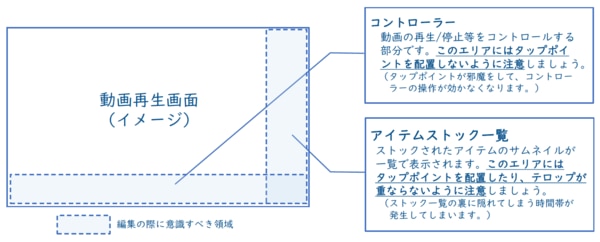
破線で囲まれた部分にタップポイントやテキストが重ならないようにriclinkの機能を把握して撮影や編集作業を行いましょう。
おわりに
動画制作はいくらでも編集に拘れるので明確なゴールがありません。満足のいくクオリティを追及する姿勢は大事ですが、編集技術が向上してやりたいことや出来ることが増える程、結果として動画制作の費用対効果が著しく下がってしまうケースがあります。
動画制作者の完璧主義が視聴者が求めるところと一致するとは限りません。
大事なのは視聴者が求める情報・視聴者に届けたい情報を正しく・手軽に取得してもらう事にあると私たちは考えます。
そのためのツールとして是非riclinkを活用して、ゆりスマートにスピーディーにデジタル情報を届けるようチャレンジいただければと思います。